iPhoneやiPadなどのiOSデバイスは、最新のバージョンへのアップデートを行う「ソフトウエアアップデート」機能により、いつでも最新のOS状態が維持されるようになっています。これは、Appleの提供するiOSファームウェアへの署名によって可能となっています。Appleが署名を停止してしまったiOSバージョンのファームウェアでは、アップグレードもダウングレードも行うことが出来無くなってしまいます。
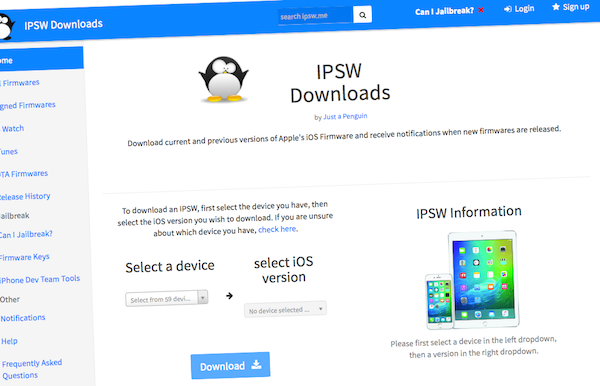
何らかの事情で、自分の意図するバージョンへのダウングレードないしアップグレードしたい場合には、このAppleの署名発行が行われている必要があります。ファームウェアを無闇にダウンロードしても、署名が停止されていればダウンロードしたことが無意味になってしまいます。
ということで、意図するバージョンのiOSファームウェアの署名が発行されているかを簡単に調べる方法です。
iOSファームウェアの署名発行を調べる方法
署名発行中であれば、ダウングレード及びアップグレードが可能ということになります。各種バージョンのiOSファームウェアの署名発行確認をするには、https://ipsw.me/サイトへアクセスし、以下の2ステップで行うことができます。
1.該当デバイスを設定
サイト上の「Select a device」のプルダウンメニューから該当デバイスを選択、設定します。
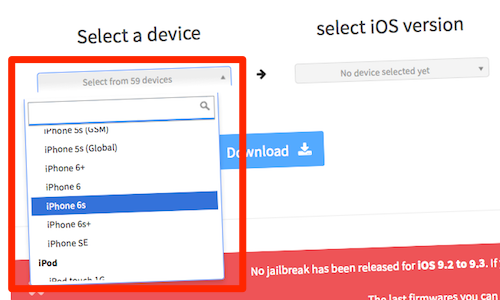
2.「select iOS version」プルダウンメニューを開く
続いて、「select iOS version」のプルダウンメニューを開くとiOSの各種バージョンが表示されます。現時点で署名発行中のファームウェアは緑色、停止されているものは赤色となっています。
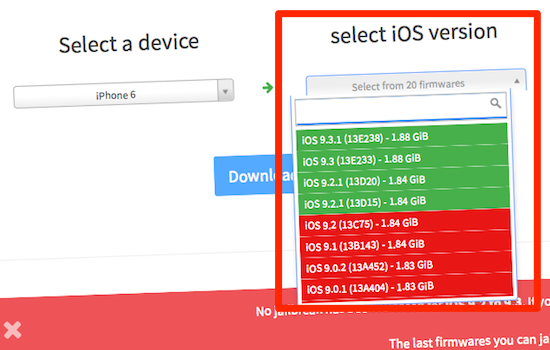
緑色ならアップグレード、ダウングレードが出来、赤色なら出来ないということになります。
そして、このサイトから直接ファームウェアをダウンロードすることも出来ます。
iOSバージョンで直接調べる方法
サイトURL「https://ipsw.me/」の後ろに直接 iOSのバージョンを入力するだけです。例えば、バージョン「9.2.1」を調べるなら「https://ipsw.me/9.2.1」と入力します。
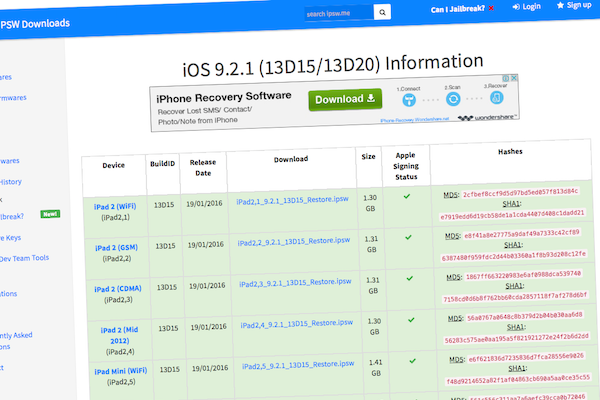
すると、該当するiOSバージョンのデバイス別の対応リストが表示されます。ここでは、iOS 9.2.1が対応するiOSデバイスの一覧が表示され、現在署名発行されている状態であることがわかります。
こちらもチェック!










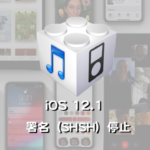
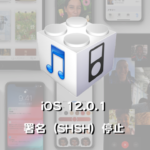
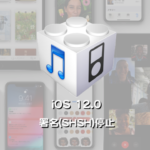
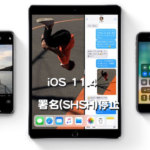
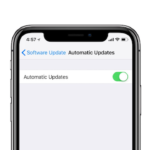
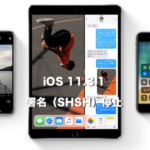

![無線LAN物語1[ルーターを買いに行く]](https://moshbox.jp/be/wp-content/uploads/2016/04/WiFi_story_t2-1-100x100.gif)